· 이전 페이지 보기
# 다이노봇 ATV7 사용자 매뉴얼:목차
# 다이노봇 ATV7 사용자 매뉴얼 00부:설명에 앞서서
# 다이노봇 ATV7 사용자 매뉴얼 01부:케이블 연결 가이드
# 다이노봇 ATV7 사용자 매뉴얼 02부:TV 리모컨 연동하기
# 다이노봇 ATV7 사용자 매뉴얼 03부:ATV 초기 설정 도우미 1
# 다이노봇 ATV7 사용자 매뉴얼 04부:ATV 초기 설정 도우미 2
# 다이노봇 ATV7 사용자 매뉴얼 05부:ATV 초기 설정 도우미 3
# 다이노봇 ATV7 사용자 매뉴얼 06부:ATV 홈 화면 구성
# 다이노봇 ATV7 사용자 매뉴얼 07부:펌웨어 업그레이드 & 초기화
# 다이노봇 ATV7 사용자 매뉴얼 08부:리모컨 펌웨어 업데이트하기
# 다이노봇 ATV7 사용자 매뉴얼 09부:ATV 설정 1
# 다이노봇 ATV7 사용자 매뉴얼 10부:ATV 설정 2
# 다이노봇 ATV7 사용자 매뉴얼 11부:안드로이드 설정 1
# 다이노봇 ATV7 사용자 매뉴얼 12부:안드로이드 설정 2
# 다이노봇 ATV7 사용자 매뉴얼 13부:LIVE TV & IPTV 환경 설정
# 다이노봇 ATV7 사용자 매뉴얼 14부:LIVE TV 시청 & 녹화 1
# 다이노봇 ATV7 사용자 매뉴얼 15부:LIVE TV 시청 & 녹화 2
ㆍ다이노봇 ATV7 사용자 매뉴얼 안내
안녕하세요.
다이노봇 서포터즈 입니다.
다이노봇 ATV7 사용자 매뉴얼은 다이노봇 전제품 (U5PVR / U5Mini / 4K) 제품을 사용하시는 분들을 위한 통합 매뉴얼 입니다.
다이노봇 제품 사용에 가장 기본이 되는 매뉴얼로 제품의 모든 기능에 대한 설명이 되어 있기 때문에 꼭 읽어 보셔야 사용하시는데 불편함이 없습니다.
여기서는 U5 제품을 기준으로 설명 하지만 작동 방법은 모두 동일합니다.
· 다이노봇 ATV7 사용자 매뉴얼 16부:IPTV 시청
참고로 내용 설정 중에 글자색이 오렌지색 부분은 중요한 설정 부분 입니다.
15부에서는 IPTV 시청 방법에 대해서 알아봅니다.
IPTV 시청을 각방송의 실시간 스트리밍 방송 주소를 알아야 합니다.
이부분은 법적 해석에 따라서 불법적인 문제가 있을수 있기 때문에 스트리밍 방송 주소나 주소를 알아내는 방법은 설명 드리지 않습니다.
실시간 스트리밍 주소를 알면 이것을 M3U 파일로 만들어서 U5에서 주소들을 불러 올 수 있습니다.
우선 간단하게 윈도우에서 메모장을 열어서 아래 내용을 입력 합니다.
|
#EXTM3U url-tvg="EPG 주소" refresh="3600" #EXTINF:-1 tvg-id="EPG 아이디" tvg-chno="채널번호" tvg-logo="방송국 로고 이미지 주소" group-title="그룹명",방송이름 방송 스트리밍 주소
url-tvg="EPG 주소" : EPG 데이터를 받아 올수 있는 인터넷 주소 입력. refresh="3600" : EPG 데이터 재입력 시간.(60초x60분 = 3,600초1시간) url-tvg="EPG 주소" : EPG를 받아 올 수 있는 인터넷 주소를 입력. tvg-id="EPG 아이디" : EPG 아이디를 입력. tvg-chno="채널번호" : 티비의 채널 번호를 지정. tvg-logo="방송국 로고 이미지 주소" : 방송국 로고 이미지의 인터넷 주소 입력. group-title="그룹명" : 그룹명을 입력하면 여러개의 방송을 그룹으로 지정 가능.
* 일부 데이터는 모르시거나 사용을 안 하시면 ""로 표시 가능 합니다.
#EXTM3U url-tvg="" refresh="" #EXTINF:-1 tvg-id="" tvg-chno="채널번호" tvg-logo=" group-title="그룹명",방송이름 방송 스트리밍 주소 |
tvg-chno="채널번호" / group-title="그룹명" / 방송이름 / 방송 스트리밍 주소
4개의 데이터만 입력 하셔도 됩니다.
채널 번호를 순서대로 1 , 2 , 3 하실 수도 있고 1 , 3 , 5 , 2 , 4 이렇게 랜덤으로 지정도 가능 하나 번호가 중복 되지 않게 주의 하세요.
그룹명과 방송이름은 원하시는 대로 자유롭게 입력 하시면 됩니다.
이것을 샘플로 만들어 보면 아래와 같으며 TV는 저작권 문제로 비교적 저작권에 자유로운 라디오로 채널 구성 방법을 설명 드리겠습니다.
|
#EXTM3U url-tvg="" refresh="" #EXTINF:-1 tvg-id="" tvg-chno="1" tvg-logo="http://www.mukulcast.com/files/attach/images/1114565/584/144/001/1210231152-file1-mukulcast_com.jpg" group-title="인터넷라디오",뮤클캐스트 음악 방송국
#EXTINF:-1 tvg-id="" tvg-chno="2" tvg-logo="http://www.m4ucast.co.kr/files/attach/images/159/052/048/731eef7067e1028bb5ddba1b963c99be.jpg" group-title="인터넷라디오",M4U 음악 방송국
#EXTINF:-1 tvg-id="" tvg-chno="3" tvg-logo="http://radiostationworld.com/images/rsw_logo.jpg" group-title="해외라디오",Linn Radio http://89.16.185.174:8003/stream |
#EXTM3U로 시작하는 라인은 최초 1회만 입력
#EXTINF:-1 시작하는 라인은 반복해서 여러 개를 입력 하면 IPTV 채널 구성이 가능.
이런 방식으로 데이터 입력이 가능 합니다.
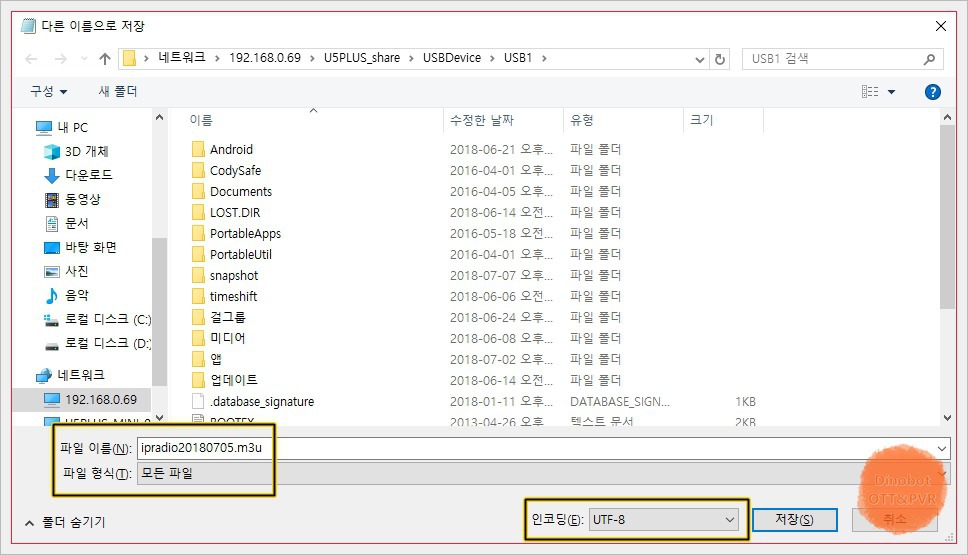
파일을 USB 저장 장치에 저장 합니다.
저장 하실 때는 차후에 채널이 변동 될 수 있기 때문에 확인하기 쉽게 이름과 날짜를 사용해서 저장 합니다.
' 파일 형식을 모든 파일로 ' 변경 하시고 ' 인코딩 형식은 UTF-8 ' 변경해 주세요.
제목 뒤에 .m3u 꼭 입력 하셔야 합니다.
이렇게 하면 IPTV 구성을 위한 M3U 파일 제작 과정이 끝이 납니다.
완성된 M3U 파일을 IPTV 앱을 실행해서 불러 오시면 됩니다.
설명 드린 내용이 어렵다 생각 하시는 분들은 아래 링크의 ' ipradio20180708.m3u ' 파일을 다운로드 하셔서 USB 저장장치에 옮겨 담으시고 불러오시면 IPTV와 비슷한 IPRadio로 활용이 가능 합니다.
ipradio20180708.m3u 파일은 U5 시리즈 IPTV 앱에 맞게 별도로 제작 된 파일입니다.
다른 앱이나 다른 회사 제품에서는 이용 안 될 확률이 많습니다.
ipradio20180708.m3u 파일로 제공 되는 채널의 국내 45개/국외 18개 채널 이며 방송 목록은 아래와 같으며 영상과 아래 설명에 나온 사진의 채널 그룹명은 다르게 적용 되어 있습니다.
# 인터넷방송(5개채널)
뮤클캐스트 음악 방송
M4U 음악 방송
라디오키스:80.90 인기가요
라디오키스:힙합&인디 스페셜
라디오키스:최신인기가요
# MBC방송(6개채널)
MBC FM4U:여수
MBC FM4U:원주
MBC FM4U:충북
MBC 표준 FM:여수
MBC 표준 FM:원주
MBC 표준 FM:충북
# 지역방송(3개채널)
KFM 경기방송
FM Radio G 100.3 관악
라디오 서울 코리아
종편방송(2개채널)
국악방송
YTN 라디오
# 교통방송(11개채널)
TBS FM 교통방송
TBN 한국교통방송:부산
TBN 한국교통방송:광주
TBN 한국교통방송:대구
TBN 한국교통방송:대전
TBN 한국교통방송:인천
TBN 한국교통방송:원주
TBN 한국교통방송:전주
TBN 한국교통방송:울산
TBN 한국교통방송:창원
TBN 한국교통방송:경북
# 종교방송(13개채널)
CBS 기독교방송:표준FM
CBS 기독교방송:음악FM
CBS 기독교방송:조이포유
CBS 기독교방송:제주
FEBC 극동방송:서울 AM
FEBC 극동방송:서울 FM
FEBC 극동방송:창원
FEBC 극동방송:목포
FEBC 극동방송:포항
FEBC 극동방송:울산
FEBC 극동방송:광주
PBC 평화방송:광주
BBS 불교방송
# 영어방송(3개채널)
TBS E-FM (TBS 영어 FM)
Busan E-FM (부산 영어 FM)
G-FM (광주 영어 FM)
# 교육방송(2개채널)
EBS 교육방송
EBS 외국어 방송
# 국외방송 (18개채널)
Naim Radio
Linn Radio
Linn Classical
Linn Jazz
Classic FM
Audiophile Classical
Audiophile Baroque
Audiophile Jazz
Audiophile Lounge
Naim Radio
Radio Paradise - Naim exclusive
DemonFM 320k
Rondo Classic - Klasu
ATOS Theatre Organ Radio
Pinguin Radio
Venice Classic Radio Italia
IP music
The Sound of Jazz
서비스에 저작권은 각각의 방송국 운영사에 있으며 시간대에 따라서 방송이 안나 오는 채널이 있을 수 있습니다.
방송사에 운영 정책에 따라서 언제든지 방송은 서비스 중단 될 수 있으며 배포 되는 파일 역시 변경 될 수 있습니다.
파일은 U5 시리즈 OTT 매뉴얼 제작을 위해서 특별히 제작된 파일이라 비영리 영리 모두를 떠나서 그 누구도 절대 다른 카페나 사이트 , 개인 블로그 등등에 알리시면 안 됩니다.
링크로도 올리시면 안 되고 어디 카페에 이런 것이 있다 이렇게도 언급 하셔도 안 됩니다.
혼자 조용히 사용하셔야 한다는는 이야기 입니다.
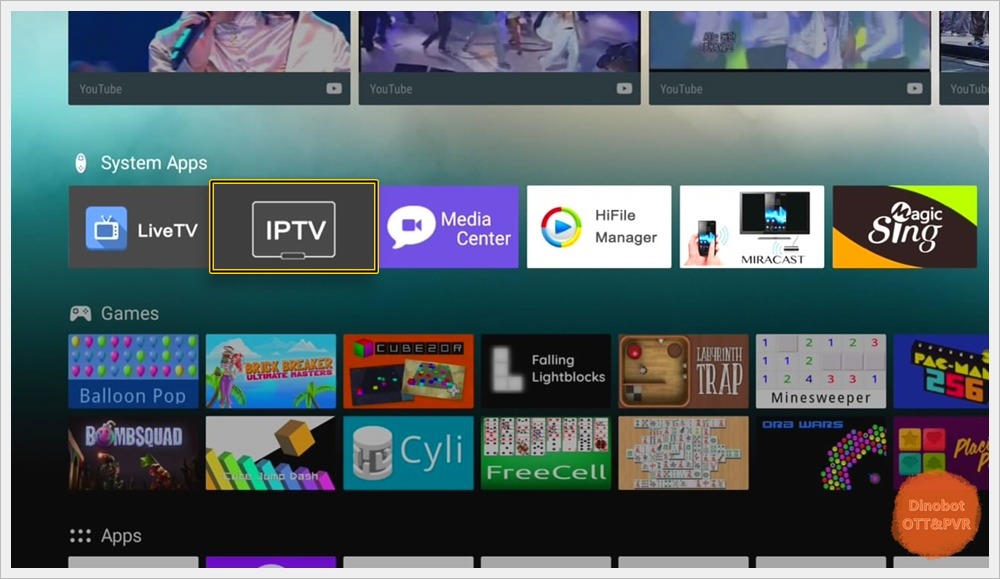
IPTV 시청을 위해서 IPTV 앱을 실행 합니다.
IPTV 앱은 실시간 시청만 지원하기 때문에 녹화가 되지 않습니다.
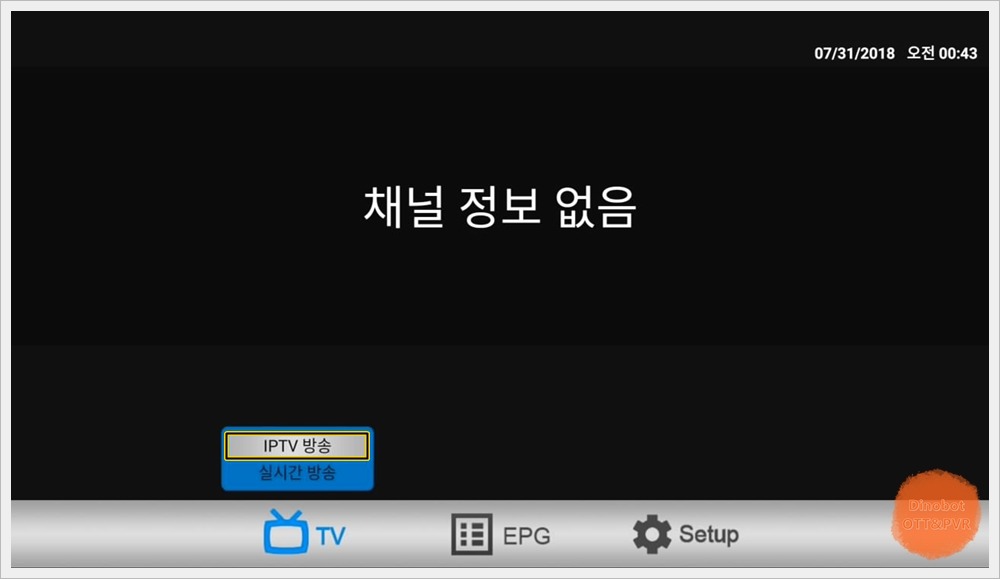
IPTV방송을 선택 합니다.
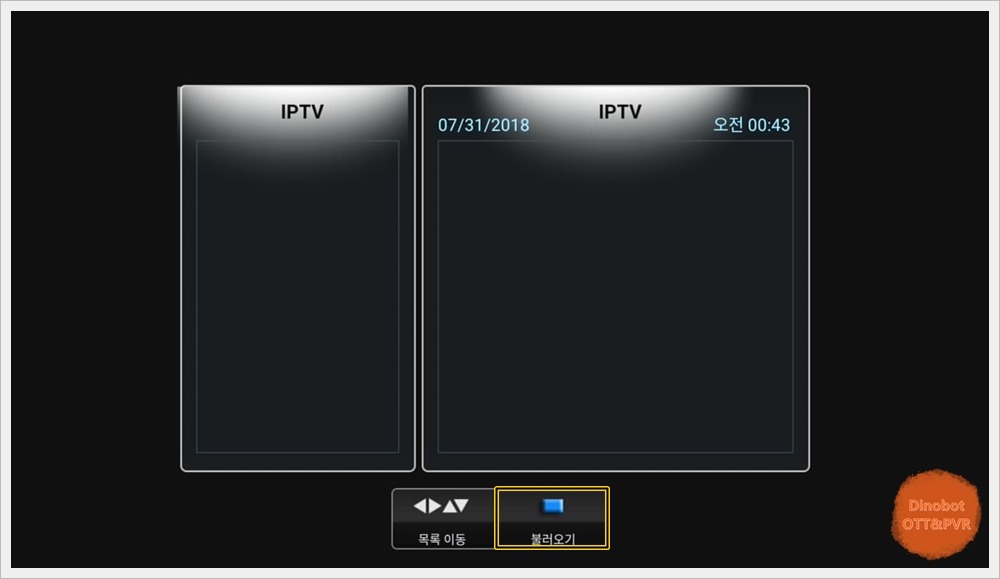
처음 실행 하면 시청 가능한 채널이 없기 때문에 채널 구성을 위해서 리모컨 ' 파란색 ' 버튼을 눌러서 만들어둔 M3U 파일을 불러 옵니다.
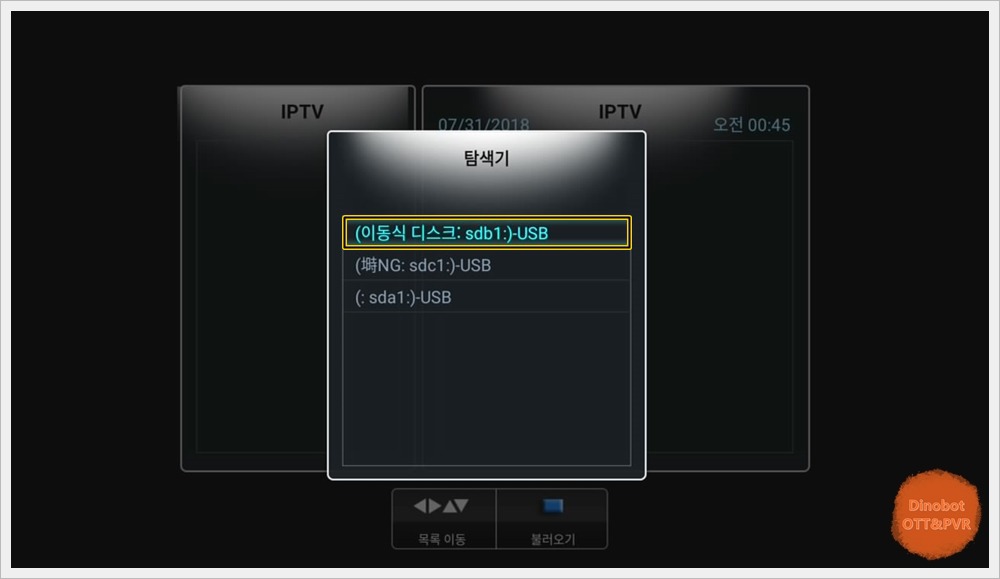
M3U 파일이 저장되어 있는 USB를 선택 합니다.
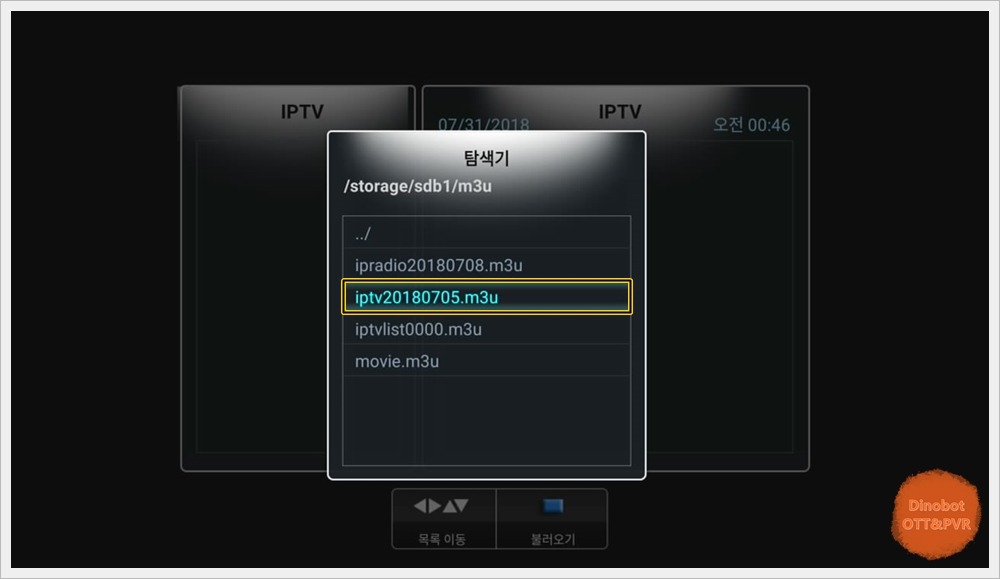
저장된 M3U 파일을 선택 합니다.
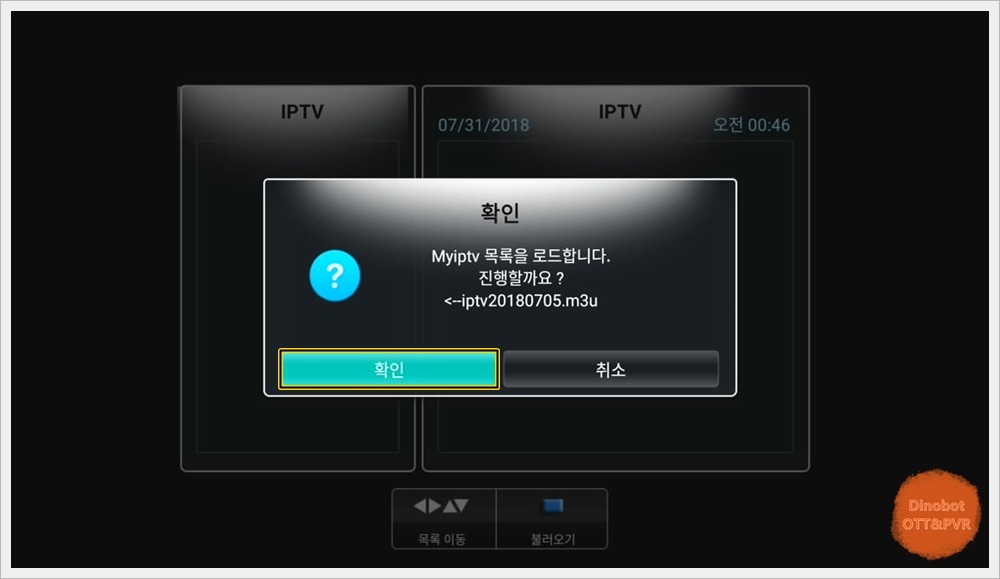
' 확인 ' 을 누르면 M3U 파일을 불러 옵니다.

자동으로 채널이 생성 됩니다.
1. 채널 그룹
2. 채널 목록
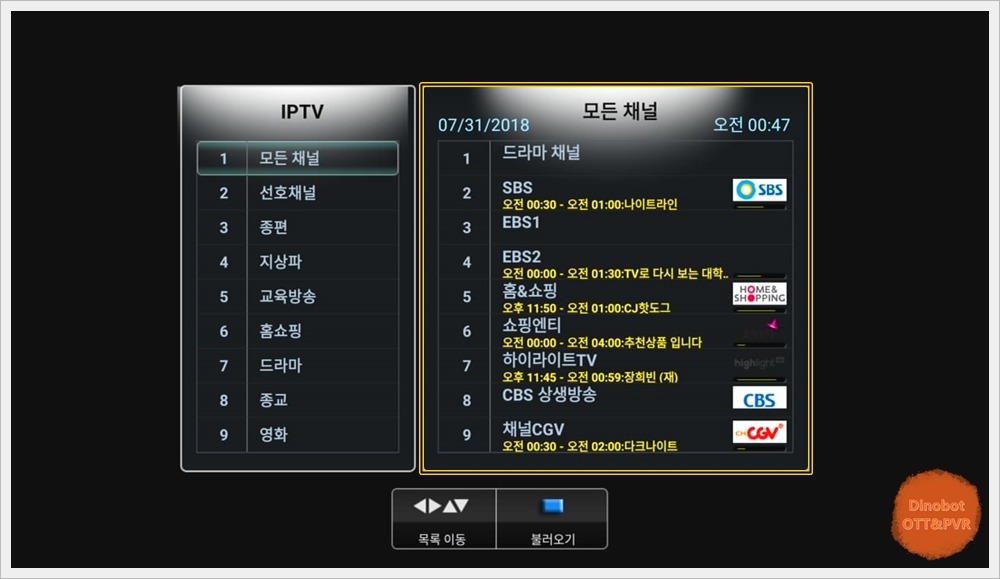
EPG 등록이 된 채널은 채널 목록에 EPG가 표시 됩니다.

IPTV 실행화면 입니다.
영상 하단에 ' 채널 정보 ' 창을 통해서 ' 채널번호 / 화질 / 현재시간 ' 등의 간략한 채널 정보가 표시 됩니다.
' 채널 정보 ' 창은 리모컨 ' i ' 버튼을 누르면 언제든지 확인 가능 합니다.

EPG 데이터가 있는 채널에 경우에는 EPG 기반으로 ' 방송 시간 / 방송제목 ' 의 추가 정보를 표시 합니다.
01. 채널 로고 / 채널 번호 / 채널 이름
02. 그룹명
03. 해상도
04. 현재 방송 제목(EPG 정보가 있을 때만 표시 됩니다.)
05. 다음 방송 제목(EPG 정보가 있을 때만 표시 됩니다.)
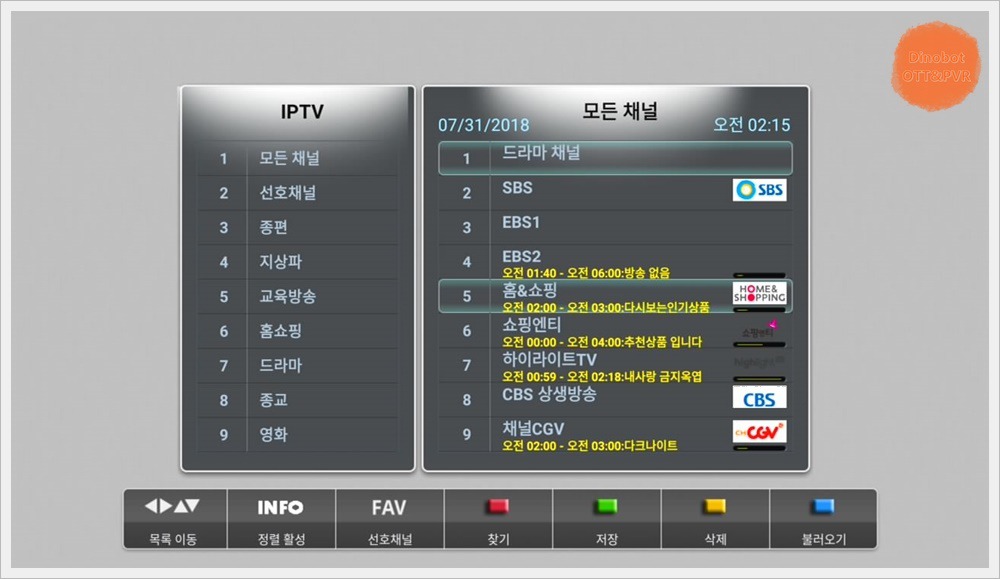
리모컨 ' OK ' 버튼을 누르면 ' TV 채널 ' 등록된 모든 채널 리스트가 출력 됩니다.
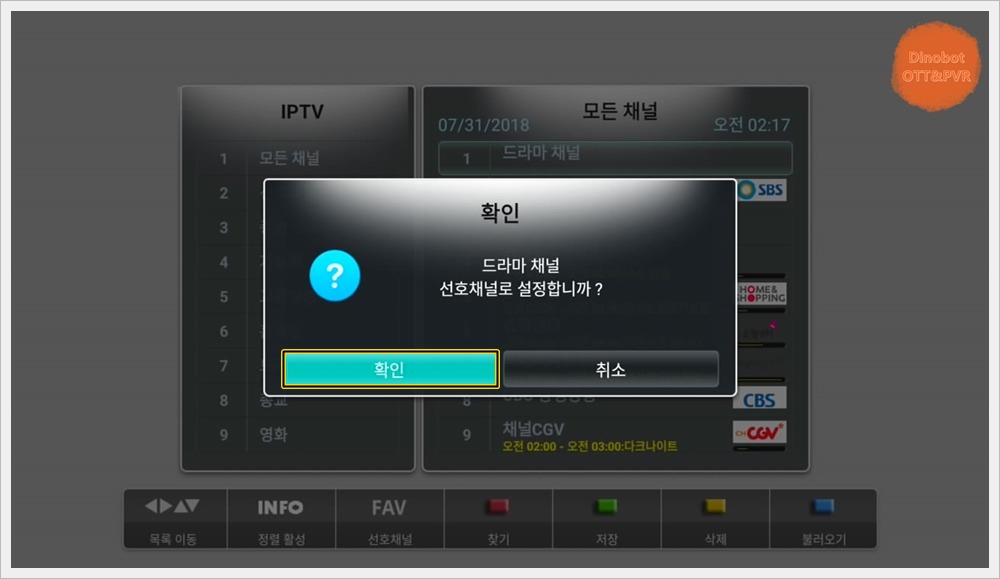
리모컨 ' FAV ' 버튼을 누르면 선호채널로 등록이 가능 합니다.
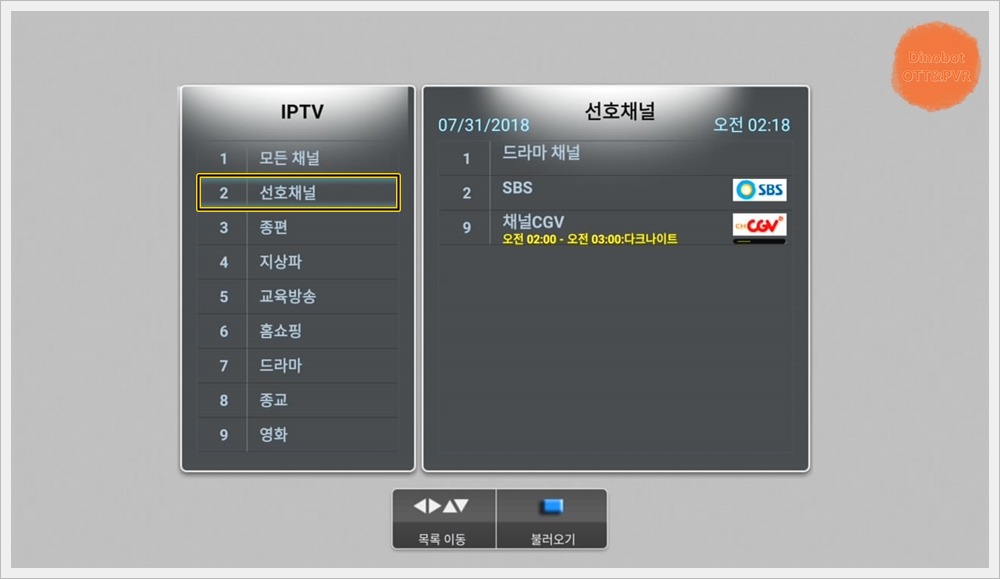
채널 그룹에서 ' 선호채널 ' 을 누르면 등록된 채널 확인이 가능 합니다.
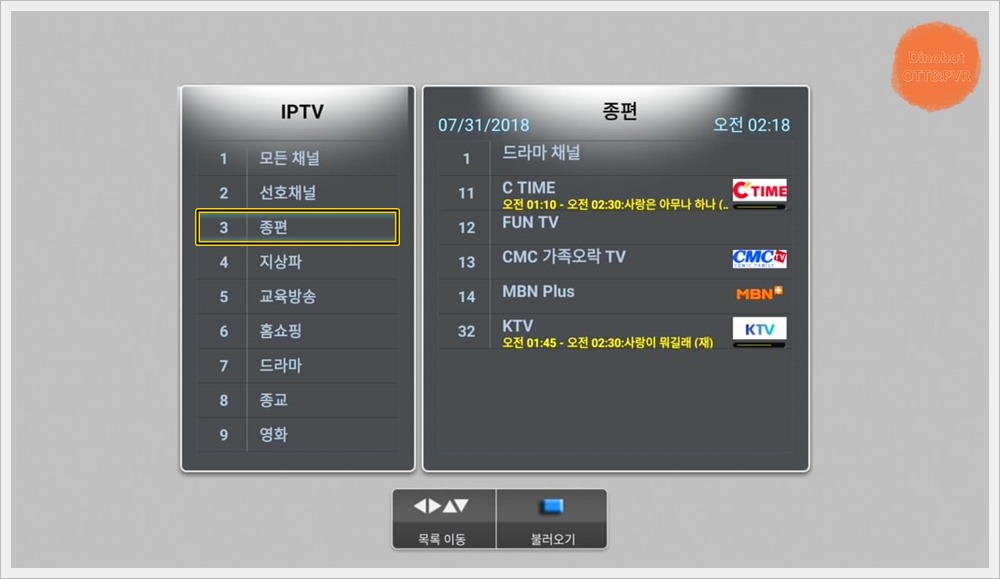
채널 그룹이 세팅 되어 있으면 그룹 별로 방송 채널을 분리해서 확인 가능 합니다.
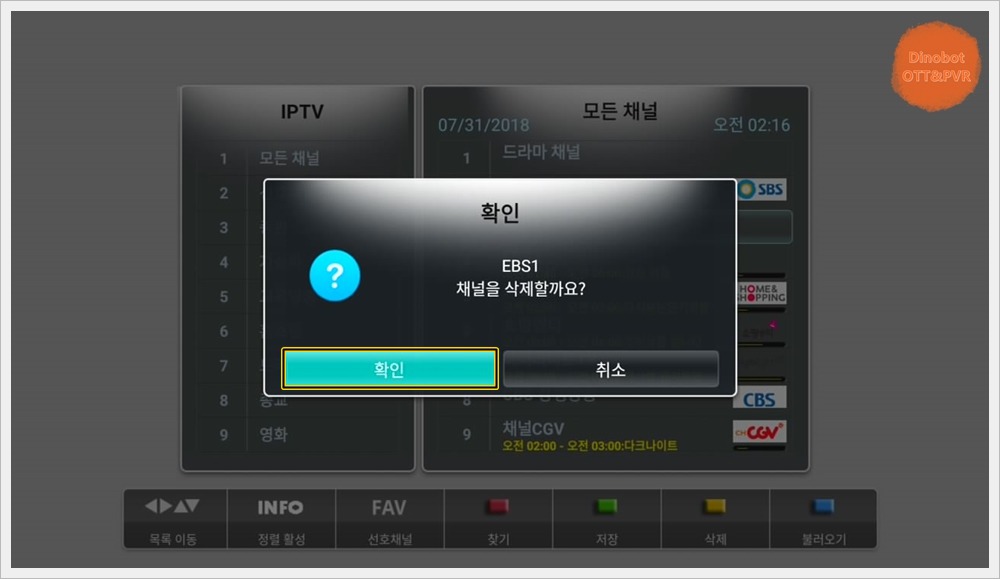
리모컨 ' 노란색 ' 버튼을 누르면 채널의 삭제가 가능 합니다.

채널 삭제 후에 리모컨 ' 녹색 ' 버튼을 누르면 채널목록 저장이 가능 합니다.
원래 있던 M3U 파일은 삭제되지 않습니다.

M3U 파일을 저장할 USB를 선택 합니다.
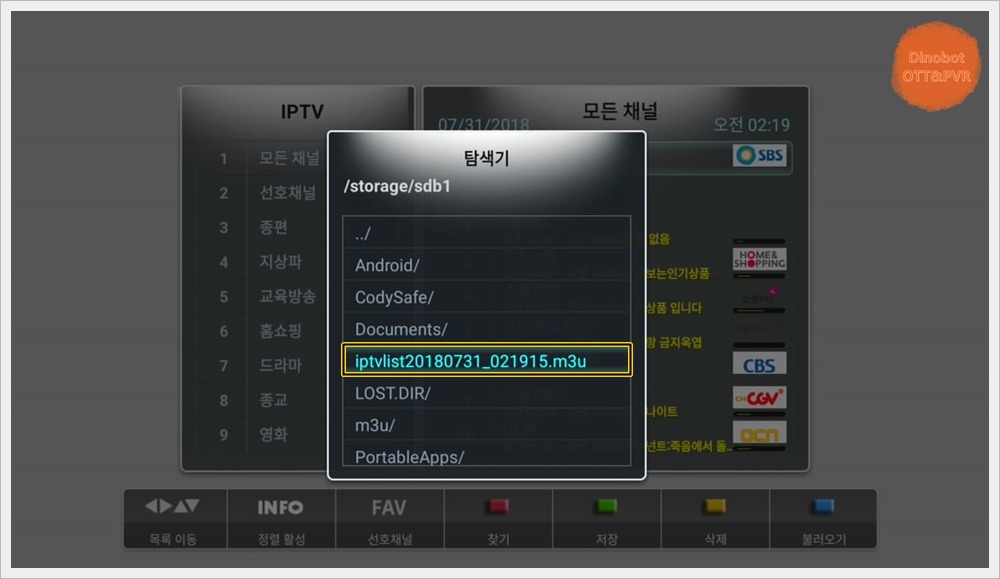
저장은 ' 원본 파일명_수정시간.M3U ' 파일로 저장 됩니다.
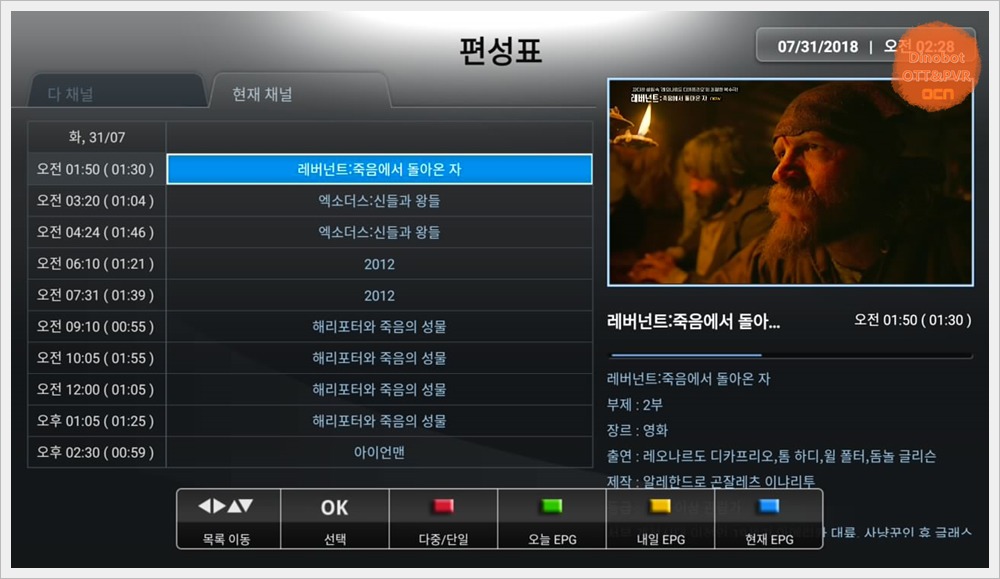
리모컨 ' EPG ' 버튼을 누르면 방송 편성표를 보실 수 있습니다.
방송 편성표는 ' 현재 채널 ' 과
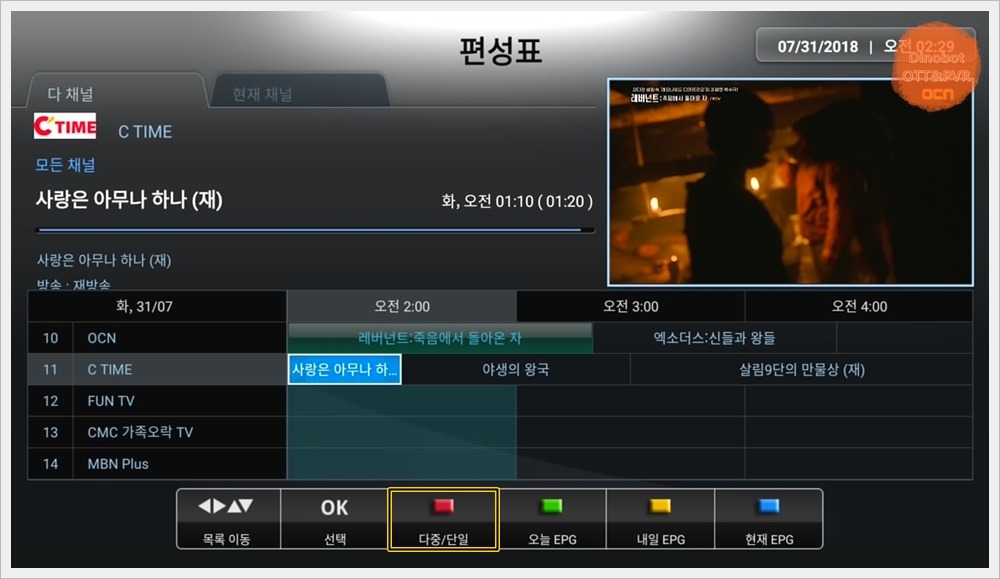
' 다 채널 ' 두 가지 리스트를 화면을 제공 하며 리모컨 ' 빨간색 ' 버튼을 누르면 EPG 리스트 화면 전환이 가능 합니다.
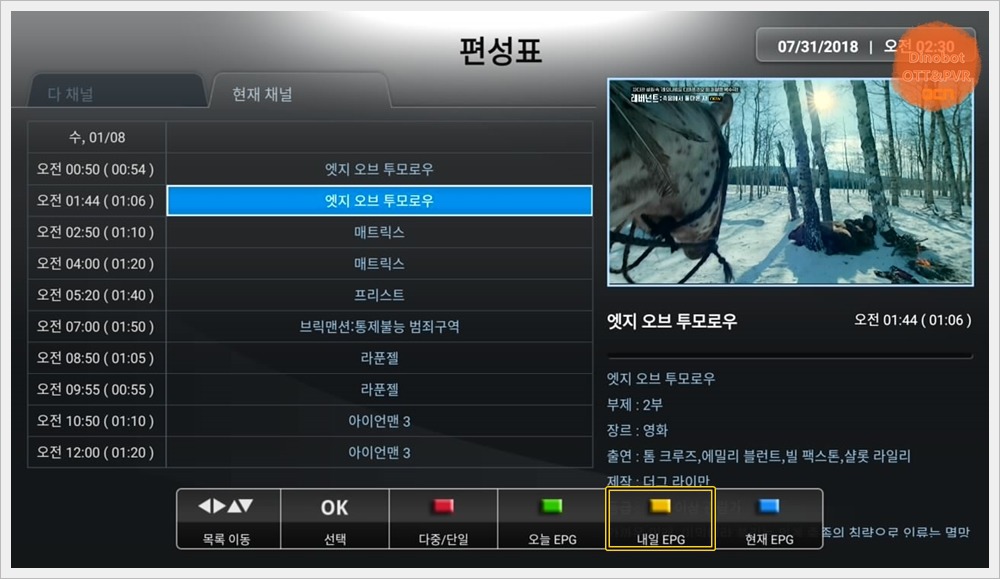
리모컨 ' 노란색 ' 버튼을 누르면 내일 EPG 확인이 가능 하며 오늘과 내일 2일 치만 확인 가능 합니다.
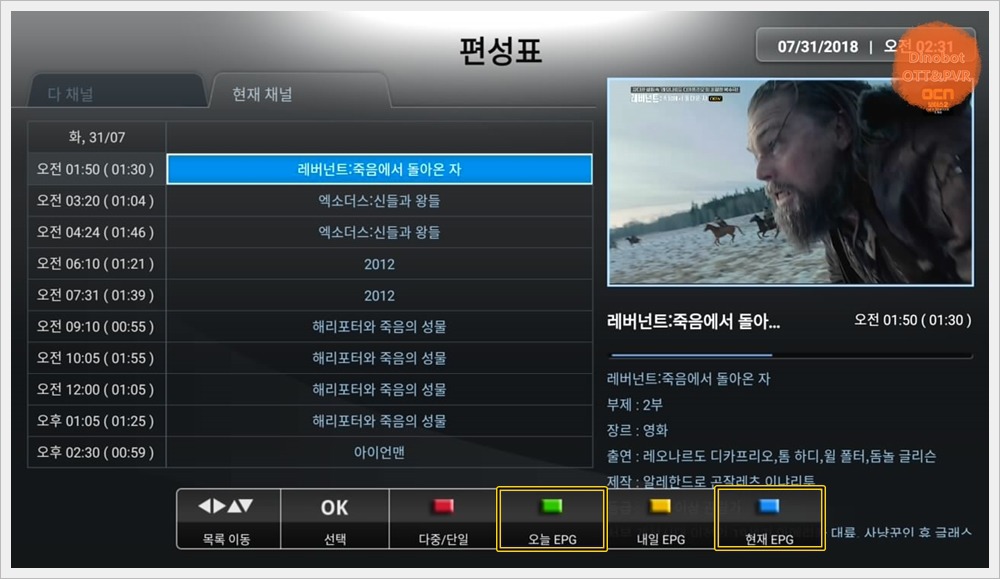
리모컨 ' 녹색 , 파란색 ' 버튼을 누르면 오늘 EPG 확인이 가능 합니다.
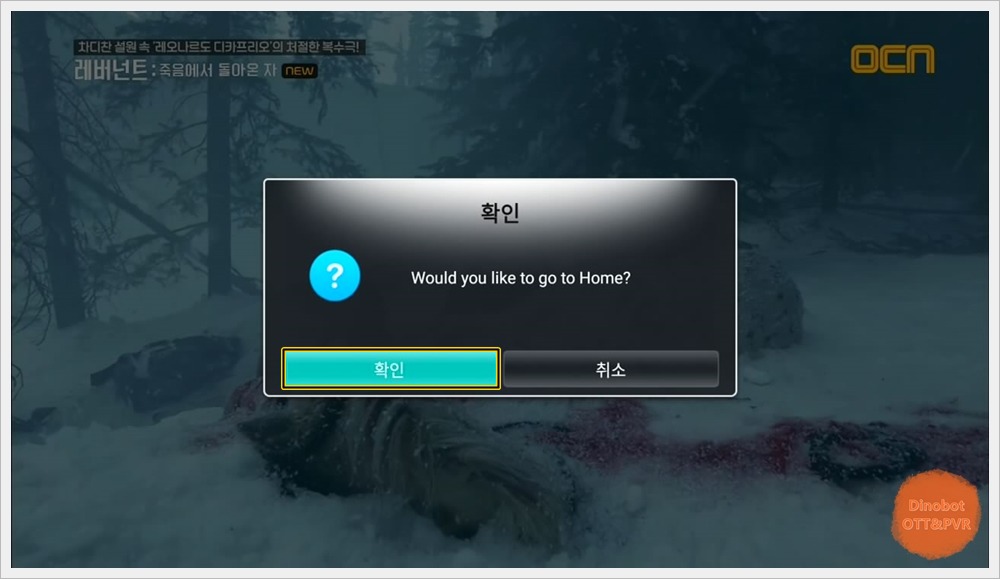
리모컨 ' EXIT ' 버튼을 누르면 ATV 메인 화면으로 복귀 합니다.
· 다음 페이지 보기
# 다이노봇 ATV7 사용자 매뉴얼 17부:하이파일 매니저 사용법
